データベースを設定してレコードを挿入する
さて今回は、DataGridViewにDataSetを、関連付けて、レコードに情報を入れて行きたいと思います。DataGridView1のDataSourceのプロパティをクリック、その他のデータベースのノード(+のアイコン)をクリック、Form1のノードをクリック、DataSet1をクリックして選択します。
DataSetはレコードを格納するもの、DataGridViewはそのデータを表示するものです。
次に、DataGridViewにColumnを追加します。プロパティのColumnをクリック、下図のようにダイアログボックスが現れるので、追加をクリックして四個のColumnを作ってください。
その次は今作成したColumnのプロパティを設定していきます。DataPropertyNameをクリックして前にDataSet1で作成したTable1が表示されるのでTable1のノードをクリックしてColumn1を選択、次にHeaderTextのところに移ってIDと入力、以下、同様に、DataPropertyNameをColumn2,Column3,Column4に、HeaderTextを 商品名、単価、受注数に、それぞれ入力してください。ColumnにはColumnTypeというプロパティがあってDataGridViewButtonColumn,DataGridViewCheckBoxColumn,DataGridViewImageColumn,DataGridViewLinkColumn,DataGridViewTextBoxColumnから選びます。ここでは、DataGridViewTextBoxColumnを選んでください。
Form1.csデザインのButton1をクリックしてプロパティ画面を表示、雷のようなアイコンをクリックしてください。
こんな感じの画面に切り替わります。これは、イベントの列記された画面になります。Clickという項目をダブルクリックします。すると、真ん中の枠が下図のように切り替わります。
usingステートメントは名前空間を、呼び出すために使います。例えば、System IOを呼び出すとファイルの入出力ができる。つまりハードディスクの読み書きができます。namespaceの次にあるのが、このアプリケーションの名前です。
button1をクリックするとtextboxに入力された値がレコードに記録されるようにします。下の図では、DataRow型のインスタンス(メモリー上にスペースを確保して、実体化させること。)を作成してレコードの四つある項目にそれぞれtextboxの値を=によって代入しています。setするには左側にレコードの項目を右側に代入する文字列(textbox.textは文字列)を=で挟んで記述します。
newrow[0] = textBox1.Text;(newrowはTable1に加えるデータ)
Tables[0]というのは、dataSet1で作成したTable1です。Table1のインデックスが0です。下記の通り記述したら、プルダウンメニューのビルドからwindowsapplication1(アプリケーションの名前を替えた方は、そのアプリケーション名)をビルドをクリック。ビルドで来たらプルダウンメニューのデバックからデバック開始をクリック。プログラムが起動するので、
例えばtextBox1,textBox2,textBox3,TextBox4に、それぞれ101、イワシ缶詰、120円、12個と入れてbutton1をクリックしてください。
レコードが一つ追加されて、上の画面のようになりました。
まとめ ①dataSet1.Table[0].newRow()演算子を使ってDataRow型の新しいインスタンスを作成する。
②各column(列)の値を入力する。
➂dataSet1.Table[0].Rows.Add()を使って、dataSet1に、レコードを加える。
次では、レコードから値を、取り出す事を、やりたいと思います。

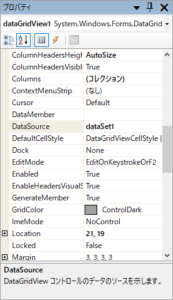
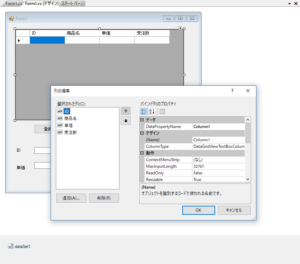
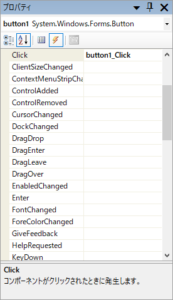
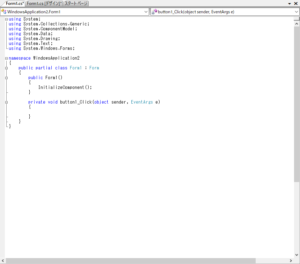
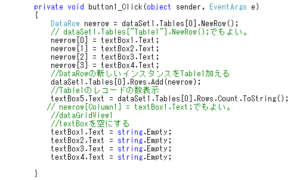
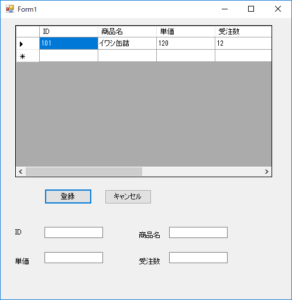

コメント